win10电脑Gpedit.msc无法打开怎么解决
今天要给大家介绍的是这篇win10电脑Gpedit.msc无法打开怎么解决?如果这个文件打不开我们应该怎么办呢,下面我给大家介绍具体的解决办法!
win10电脑Gpedit.msc无法打开解决步骤如下:
1、电脑的组策略编辑器Gpedit.msc文件,在我们电脑的C:\Windows\System32文件夹中,大家可以在这个文件夹中找到gpedit.msc组策略编辑器。
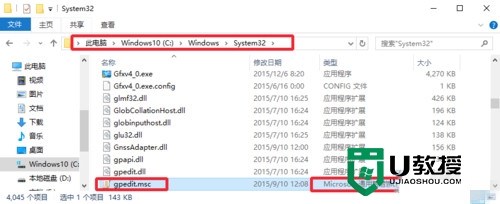
2、打开组策略编辑器命令的方法通常是按下键盘“WIN+R”打开运行对话窗,然后输入Gpedit.msc,点击确定,这样既可打开电脑组策略编辑器窗口。
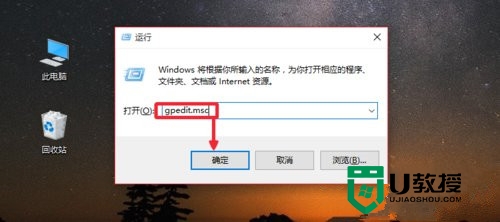
3、在本地组策略编辑器窗口中,我们可以对自己电脑的一些功能进行设置。
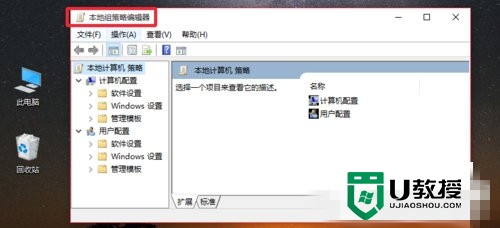
4、但是有些朋友发现自己电脑的组策略编辑器打不开怎么办呢。我们可以到其它系统版本和自己电脑相同的电脑上,将gpedit.msc文件,复制拷贝到自己电脑。一定要记住是放在C:\Windows\System32文件夹中,这样既可正常使用。
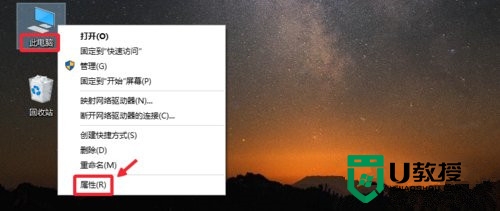
5、然后这里我们查看自己电脑系统的版本,小编这里是Win10专业版,那你最好到Win10专业版的电脑上,复制文件回来,粘贴到自己电脑中。
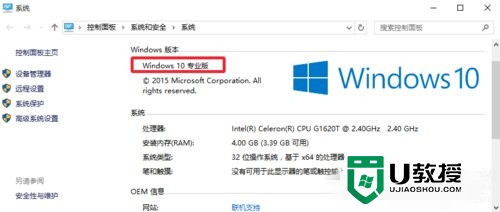
6、大家也可以到网络上下载gpedit.msc组策略文件!
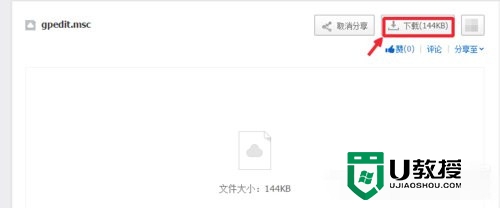
win10电脑Gpedit.msc无法打开怎么解决就介绍到这里了,要是用户也遇到组策略打不开的问题,那么可以按照上述的方法去进行解决即可。大家还有其他的电脑程序的疑问,或者是想用usb启动盘装系统的话可以上u教授查看。





